WPS Word文档设置打印时空出隐藏文字位置的方法
时间:2024-03-21 10:59:55作者:极光下载站人气:44
很多小伙伴在选择使用Wps软件对文字文档进行编辑之后想要避免因为文字被隐藏导致的文字排版出现问题的情况,但又不知道该怎么进行设置。其实在wps软件中,如果我们不希望打印时被隐藏的文字的位置被正常显示的文字所占用,导致文档的排版出现错乱,我们可以选择进入WPS选项页面,然后在打印设置页面中点击打开隐藏文字选项,接着在下拉列表中点击选择“套打隐藏文字”选项,最后点击确定选项保存设置即可。有的小伙伴可能不清楚具体的操作方法,接下来小编就来和大家分享一下WPS word文档设置打印时空出隐藏文字位置的方法。
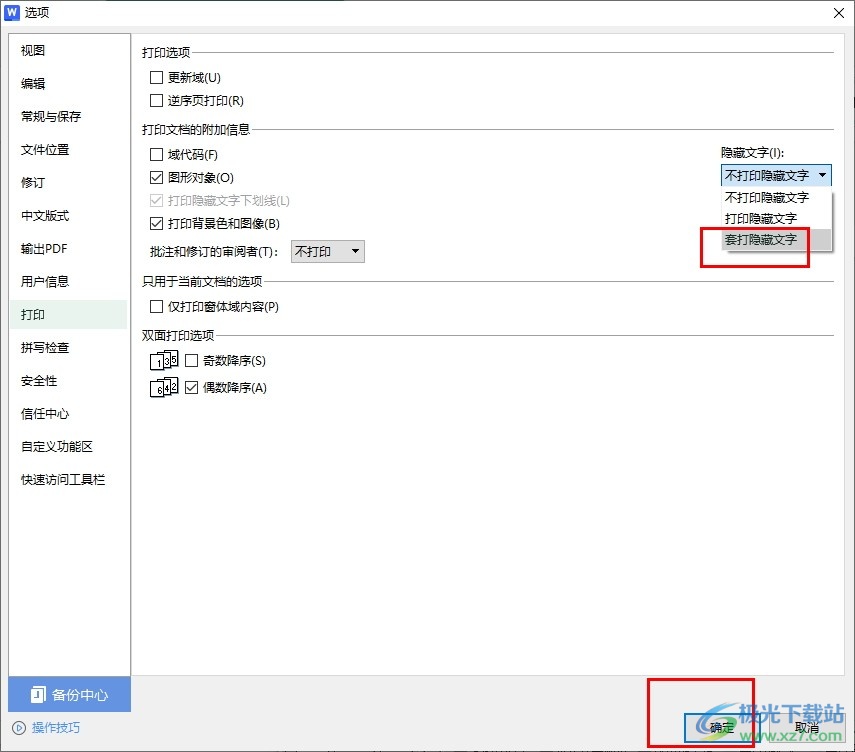
方法步骤
1、第一步,我们先点击打开WPS软件,然后在WPS页面中找到需要编辑的文字文档,点击打开该文档
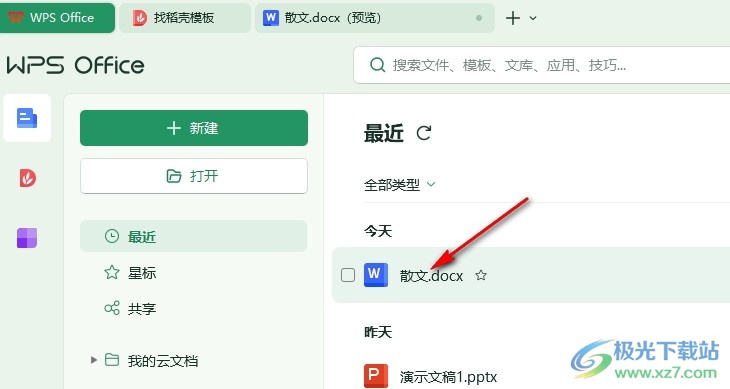
2、第二步,打开文字文档,进入文档编辑页面,然后在工具栏中找到“文件”选项,打开该选项
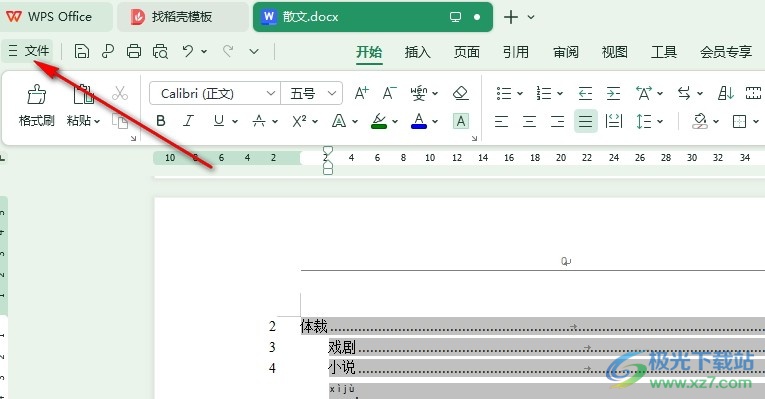
3、第三步,进入文件页面之后,我们在该页面中找到“选项”,点击打开该选项,进入WPS选项页面
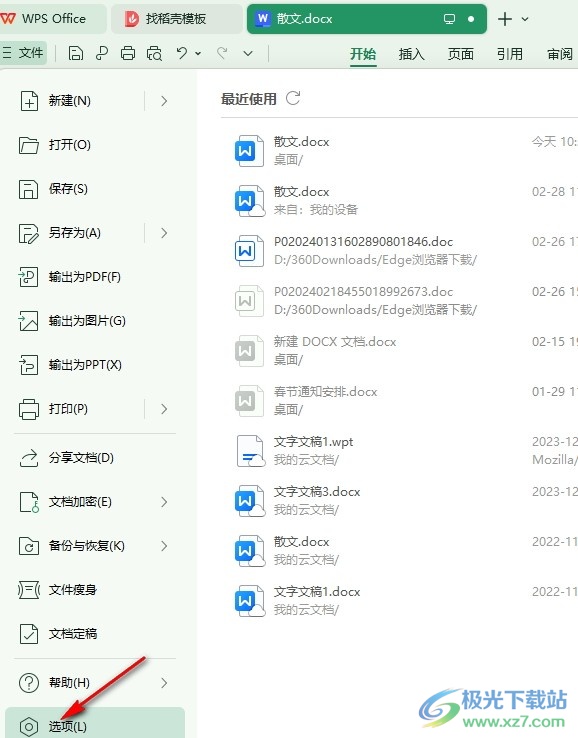
4、第四步,进入选项页面之后,我们先打开“打印”选项,然后在打印设置页面中打开“隐藏文字”选项
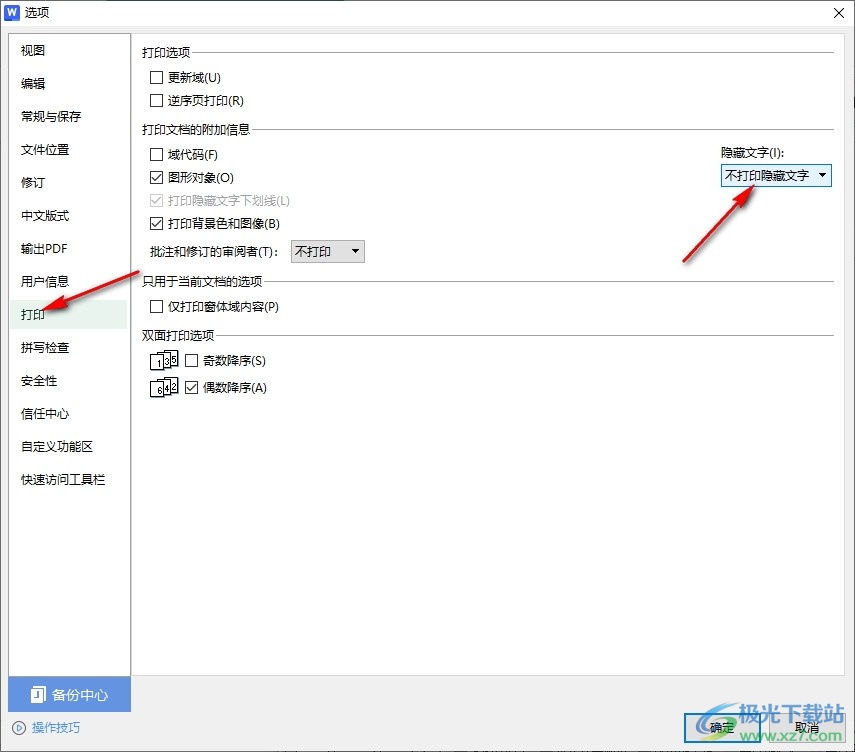
5、第五步,在打开隐藏文字选项之后,我们在下拉列表中点击选择“套打隐藏文字”选项,再点击确定选项即可
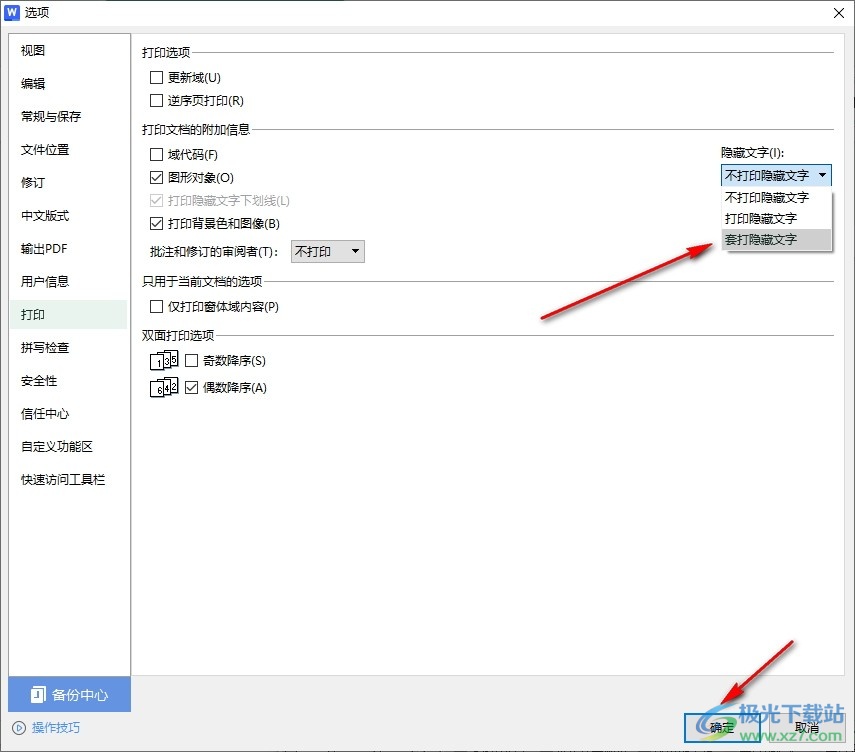
以上就是小编整理总结出的关于WPS Word文档设置打印时空出隐藏文字位置的方法,我们在WPS的文字文档编辑页面中先打开文件选项,再打开“选项”,接着在打印设置页面中打开隐藏文字选项,最后在下拉列表中选择“套打隐藏文字”选项,再点击确定选项即可,感兴趣的小伙伴快去试试吧。

大小:240.07 MB版本:v12.1.0.18608环境:WinAll, WinXP, Win7, Win10
- 进入下载
相关推荐
相关下载
热门阅览
- 1百度网盘分享密码暴力破解方法,怎么破解百度网盘加密链接
- 2keyshot6破解安装步骤-keyshot6破解安装教程
- 3apktool手机版使用教程-apktool使用方法
- 4mac版steam怎么设置中文 steam mac版设置中文教程
- 5抖音推荐怎么设置页面?抖音推荐界面重新设置教程
- 6电脑怎么开启VT 如何开启VT的详细教程!
- 7掌上英雄联盟怎么注销账号?掌上英雄联盟怎么退出登录
- 8rar文件怎么打开?如何打开rar格式文件
- 9掌上wegame怎么查别人战绩?掌上wegame怎么看别人英雄联盟战绩
- 10qq邮箱格式怎么写?qq邮箱格式是什么样的以及注册英文邮箱的方法
- 11怎么安装会声会影x7?会声会影x7安装教程
- 12Word文档中轻松实现两行对齐?word文档两行文字怎么对齐?
网友评论